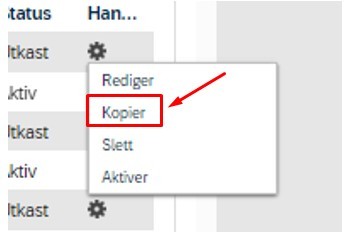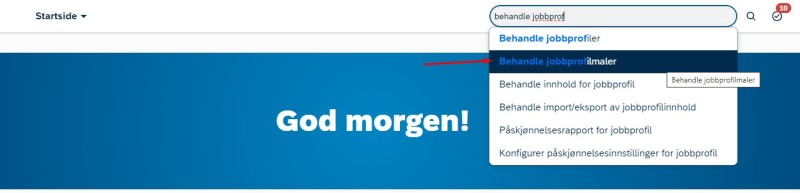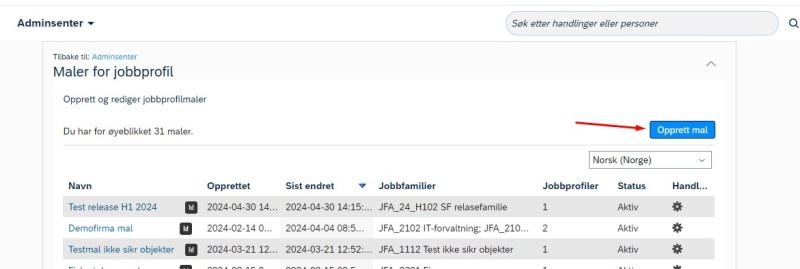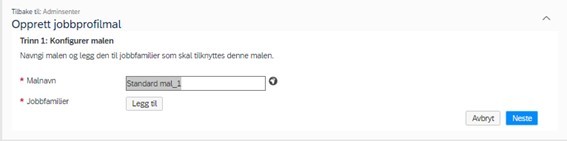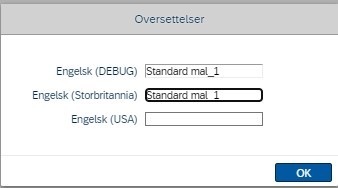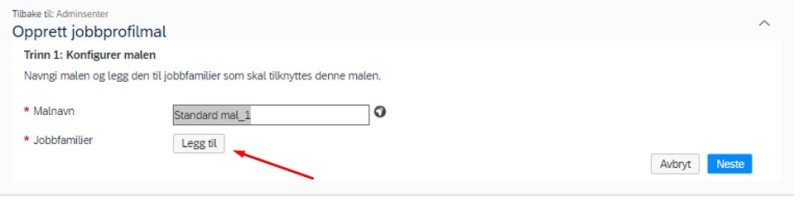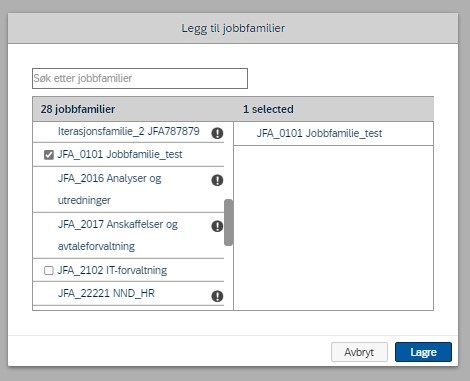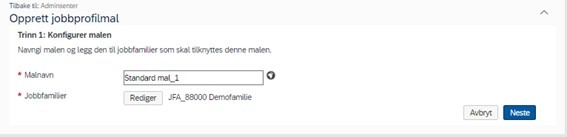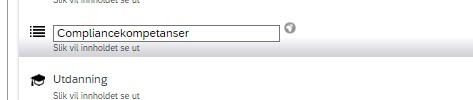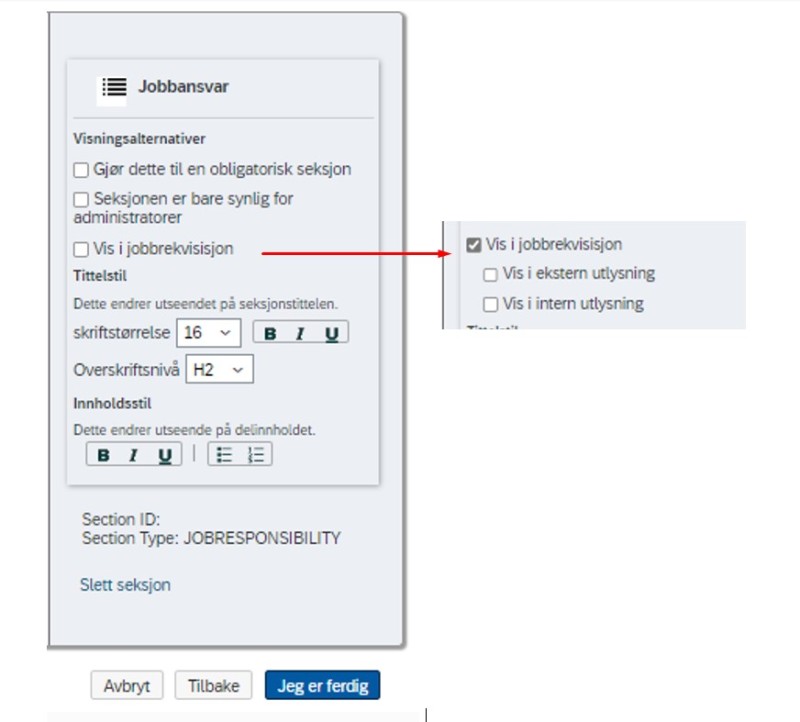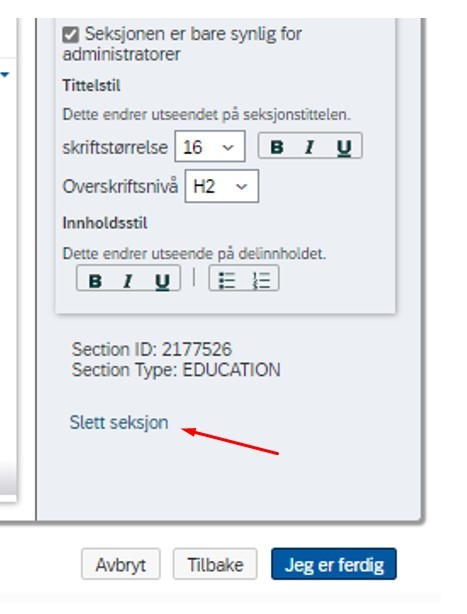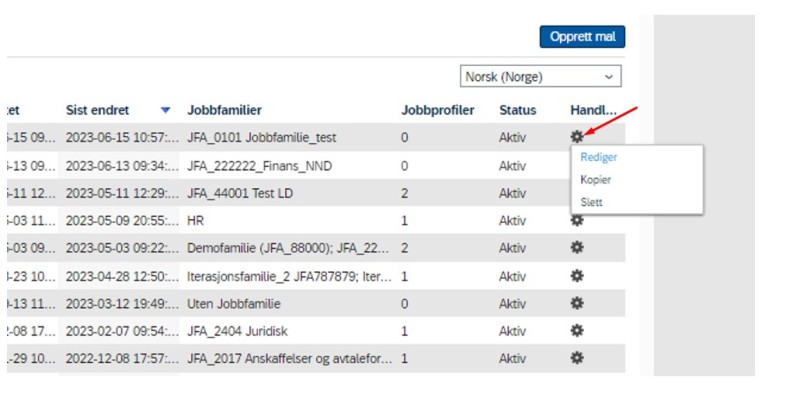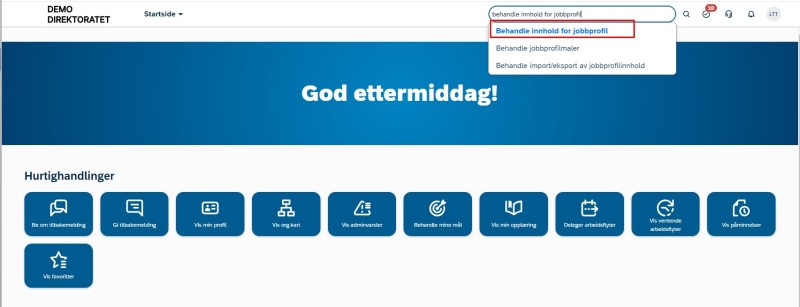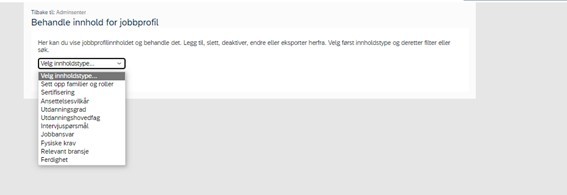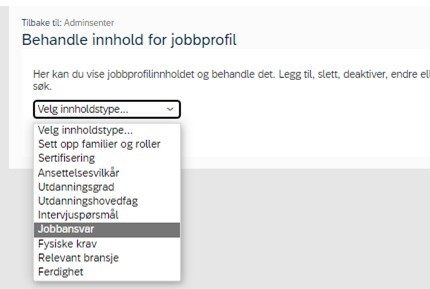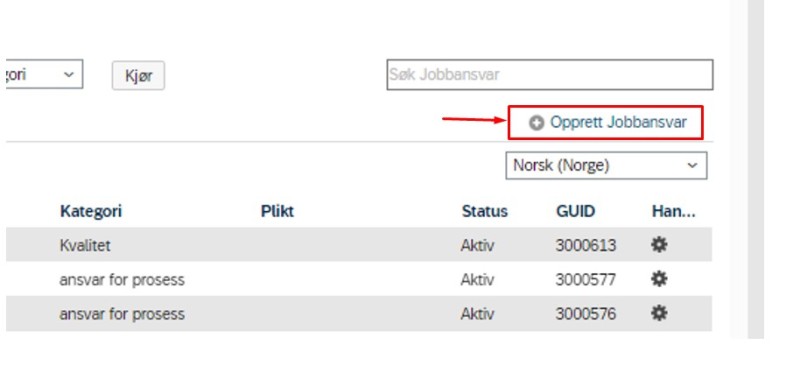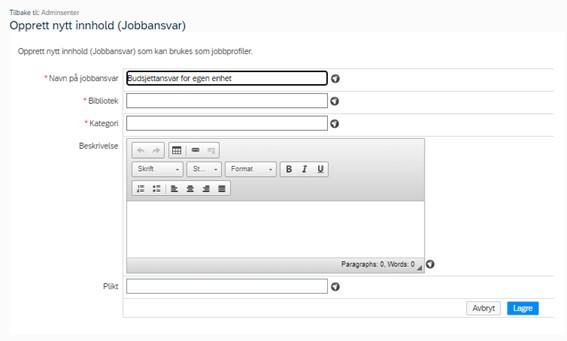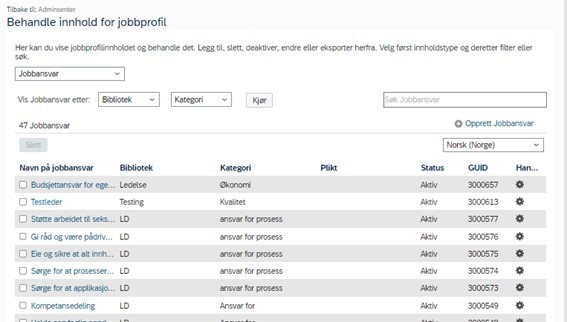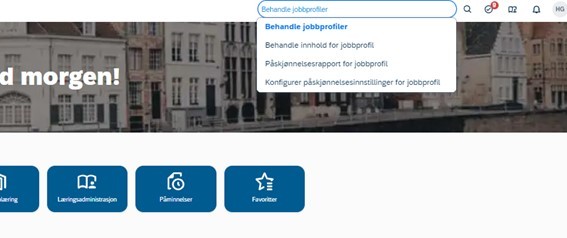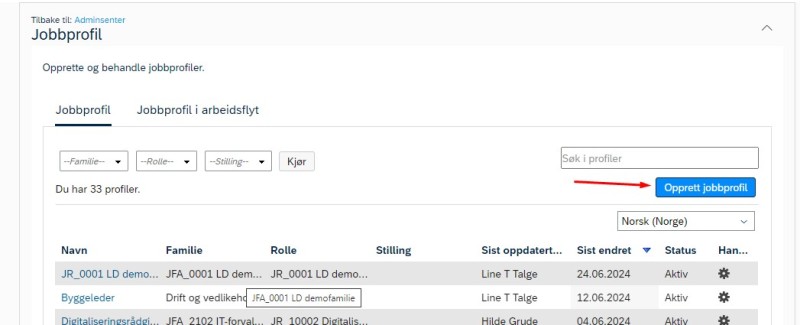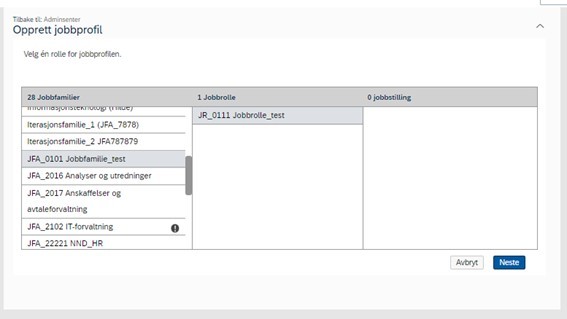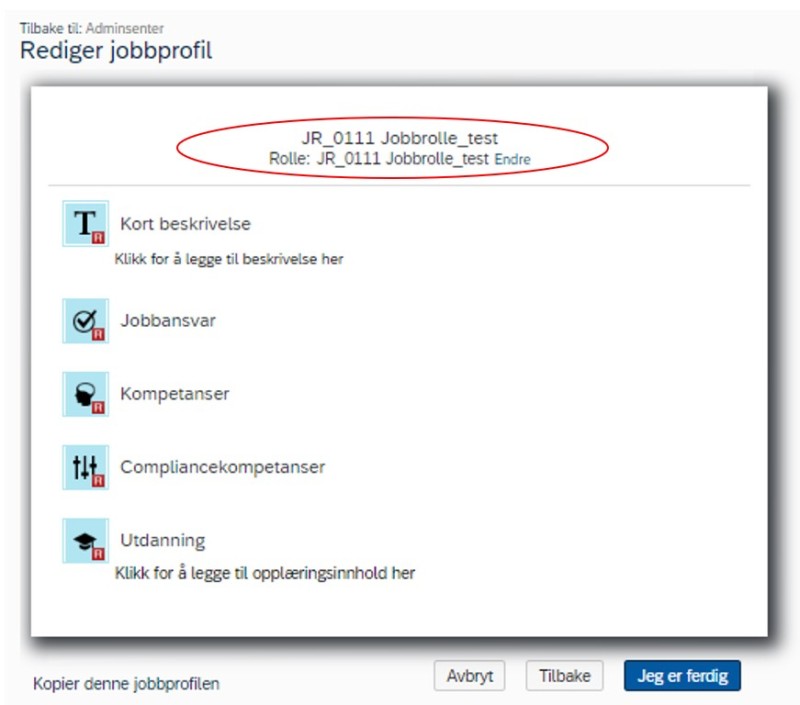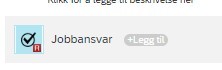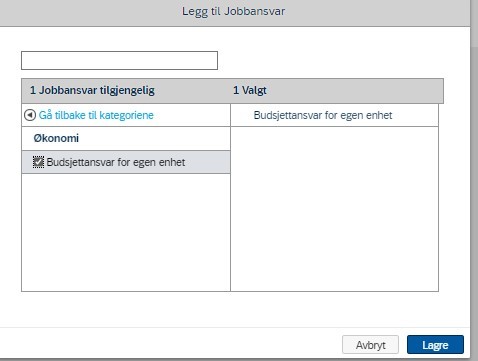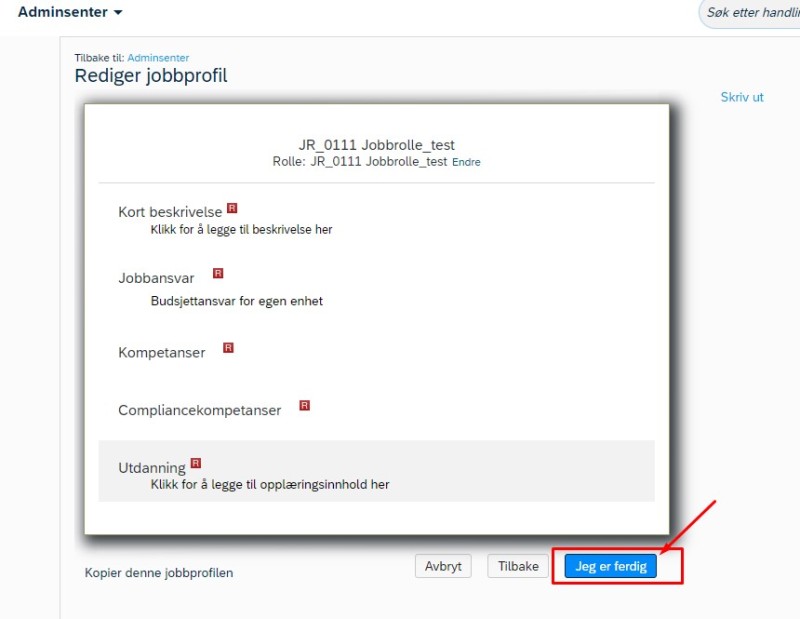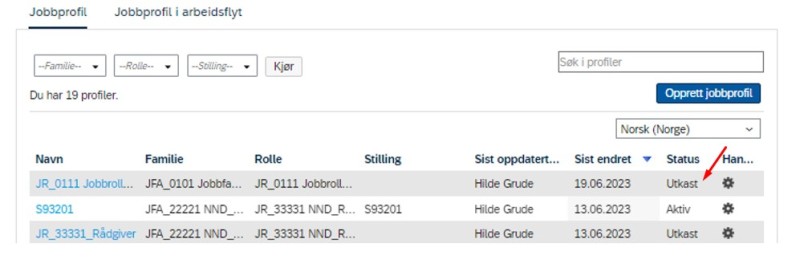Jobbprofiler gir en detaljert beskrivelse av en jobbrolle. Det er nødvendig å utarbeide en mal som definerer innholdet i en jobbprofil, som deretter skal fylles med innhold. Mange av seksjonene som kan inkluderes i en jobbprofil, består av biblioteker, som må fylles med data.
Opprett jobbprofilmal
Virksomheten bestemmer selv hvilke felt eller seksjoner som skal brukes i malen for en jobbprofil. Det anbefales å ha en mal per jobbfamilie, men det er også mulig å bruke samme mal for alle. Hvis du trenger å bruke samme mal flere ganger, kan du kopiere den.
For å lage en mal, skriv «Behandle jobbprofilmaler» i søkefeltet øverst til høyre.
Her vises en oversikt over alle aktive maler.
Velg deretter «Opprett mal»
Angi navnet på malen. Det anbefales å etablere en god struktur for navngivning. Hvis man velger å ha én mal per familie, kan det være fornuftig å gi malen samme navn som jobbfamilien.
NB! For at løsningen skal fungere også på engelsk må en legge inn navnet på engelsk. Legg inn navnet på norsk dersom du ikke har engelske begrep. Velg globus-ikonet til høyre for feltet «Malnavn» og legg inn navnet på alle språk. Klikk deretter «OK».
Klikk på «Legg til» for å velge hvilken jobbfamilie malen skal knyttes til.
Velg blant de tilgjengelige jobbfamiliene i listen. Du kan bare velge de som er markert med en liten firkant til venstre; disse er tilgjengelige. De som er markert med et utropstegn, er ikke tilgjengelige. Ved å holde musepekeren over, kan du se hvilken mal som hører til hver jobbfamilie.
Når du har valgt familie legger den seg over i feltet «selected» til høyre.
Klikk på «Lagre».
Bekreft opprettelse av malen ved å klikke på «Neste».
Seksjoner i jobbprofilmalen
Det er nå nødvendig å etablere de seksjonene som virksomheten ønsker at jobbprofilen for den aktuelle familien skal omfatte. Jobbprofilen danner grunnlaget for jobbrekvisisjonen som brukes i rekrutteringsprosessen, så det er viktig å ta hensyn til når man velger seksjoner.
Følgende seksjoner er tilgjengelige:
- Kort beskrivelse
- Lang beskrivelse
- Sertifiseringer
- Kompensasjonsdata
- Kompetanser
- Ansettelsesvilkår
- Jobbansvar
- Fysiske krav
- Relevante bransjer
- Ferdigheter
- Topptekst og bunntekst
Du velger hvilke seksjoner som skal legges til ved å klikke på «+Legg til seksjon».
For å velge en aktuell seksjon, klikker du på den. Den valgte seksjonen vil da plassere seg øverst i malen. Du kan omorganisere seksjonene i ønsket rekkefølge ved å bruke "drag and drop" til den riktige posisjonen.
Det er mulig å endre navn på seksjonene. For å endre navn plasserer markøren på aktuell seksjon og skriver inn det nye navnet. For eksempel endre ferdighet til compliancekompetanser.
NB! Husk å velge globus-ikonet til høyre for å legge inn ny tekst på alle språk.
Vær oppmerksom på at selv om navnene på seksjonene i malen kan endres, vil de ikke bli oppdatert i selve verktøyet (nedtrekksmenyen i "Behandle innhold for jobbprofil "). Imidlertid, når jobbprofilen er fylt ut med innhold vil jobbprofilene vises med de angitte seksjonsnavnene.
Når du har valgt de seksjonene du ønsker å inkludere, klikk på dem og gå til høyre i bildet for å legge til regler for valgt seksjon.
Velg regler som skal gjelde for seksjonen ved å sette en hake ved utsiden av reglene.
Dersom du huker av i «Vis i jobbrekvisisjonen» kommer det opp ytterligere valg der du velger om det skal være synlig i ekstern utlysning og/eller intern utlysning.
Når du har konfigurert det slik du ønsker, klikker du på «Jeg er ferdig».
For å fjerne en seksjon, velg ønsket seksjon og klikk deretter på «Slett seksjon» i dialogboksen til høyre.
Kopiere jobbprofilmal
For å opprette en ny mal, kan man kopiere en eksisterende. Dette gjør man ved å klikke på tannhjulikonet til høyre i oversikten over den aktuelle malen.
Velg "Kopier". Følg deretter instruksjonene for å opprette en mal og velg hvilken jobbfamilie som skal tilknyttes den nye malen.
Legg til innhold i bibliotekene
Når jobbprofilmalene er ferdig, må bibliotekene fylles med innhold.
Skriv «Behandle innhold for jobbprofil» i søkefeltet øverst til høyre.
Velg det biblioteket du vil fylle med innhold.
Ikke alle delene av jobbprofilen kan fylles ut med innhold fra biblioteket. For de seksjonene som ikke er oppført, er det fritekstfelt hvor man kan skrive innholdet direkte når man utfyller jobbprofilen.
Feltet «Kompetanser» henter data fra kompetansekatalogen som du finner under «Behandle senter for kapabiliteter». Se «Opprette utviklingskompetanser» for informasjon om hvordan du vedlikeholder utviklingskompetanser.
Feltet «Ferdighet» er det som blir benyttet til compliancekompetanser. Se «Opprette compliancekompetanser»for informasjon om vedlikehold.
Velg den seksjonen du skal fylle med innhold, for eksempel «Jobbansvar».
Biblioteket for jobbansvar har to nivå:
- Bibliotek
- Kategori
Noen biblioteker har mange nivåer, mens andre har færre. Prinsippene forblir imidlertid de samme.
Virksomheten bestemmer selv innholdet på de ulike nivåene. Det anbefales å etablere en god struktur, noe som forenkler prosessen med å legge til innhold i jobbprofilen, og valgene blir begrenset basert på kategorivalget og så videre.
Velg «Opprett Jobbansvar» til høyre.
Skriv inn «Navn på jobbansvar», «Bibliotek», «Kategori» og «Beskrivelse» . Husk å velge globus-ikonet bak hvert felt for å legge til verdier på engelsk. Hvis ikke, bruk de norske verdiene også her.
Feltet «Plikt» nederst i dialogboksen skal ikke benyttes.
Når man skriver direkte i feltet, vil det dukke opp forslag som allerede er registrert. Hvis det ikke er registrert tidligere, blir det lagret når man taster det inn.
Når all informasjon er lagt inn, klikk på «Lagre»
Det nye elementet i biblioteket for jobbansvar legger seg øverst i oversikten.
I biblioteket for jobbansvar kan du søke etter relevant jobbansvar, filtrere og kategorisere. En kategoriserer ved å klikke på «Kategori» eller «Bibliotek».
Opprett jobbprofil
Etter at jobbkatalogen er etablert, malen er opprettet, og innholdet er lagt til i bibliotekene, kan man begynne å opprette jobbprofiler.
Skriv «Behandle jobbprofiler» i søkefeltet øverst til høyre.
Velg «Opprett jobbprofil»
Velg jobbfamilien som det er opprettet en mal for. Klikk deretter på den og velg den aktuelle jobbrollen.
Klikk på «Neste».
Legg inn navnet på rollen øverst i jobbprofilen hvor det står «Skriv inn navn på arbeidsprofilen».
Velg de seksjonene som du ønsker å fylle med innhold. Hold musepekeren til høyre for seksjonsnavnet og klikk på «Legg til».
Bruk enten et fritekstfelt eller velg fra rullegardinmenyen (bibliotekene)..
Velg det jobbansvaret som skal legges til jobbprofilen.
Når alle feltene er lagt til i «Jobbansvar», klikk «Lagre».
Gjør det samme med alle seksjoner i jobbprofilen. Når all data er lagt inn jobbprofilen, klikk på «Jeg er ferdig»
Jobbprofilen lagres nå som et utkast.
For å aktivere jobbprofilen, klikk på tannhjulet til høyre og velg "Aktiver"..
Dersom flere av seksjonene er satt som obligatoriske, vil en ikke kunne sette jobbprofilen som aktiv før det er lagt til informasjon i de obligatoriske seksjonene.
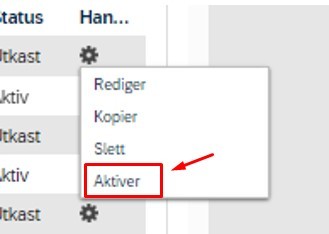
Kopiere jobbprofil
Hvis du ønsker å gjenbruke en jobbprofil, kan du enkelt kopiere en eksisterende jobbprofil som du allerede har.
For å kopiere en jobbprofil, klikker du på tannhjulet til høyre for den aktuelle profilen og velger «Kopier». Den nye jobbprofilen kan deretter redigeres etter ønske.